您当前位置:
首页 >
google浏览器官方下载问题排查全面教程
google浏览器官方下载问题排查全面教程
文章来源:谷歌浏览器官网
时间:2025-08-01
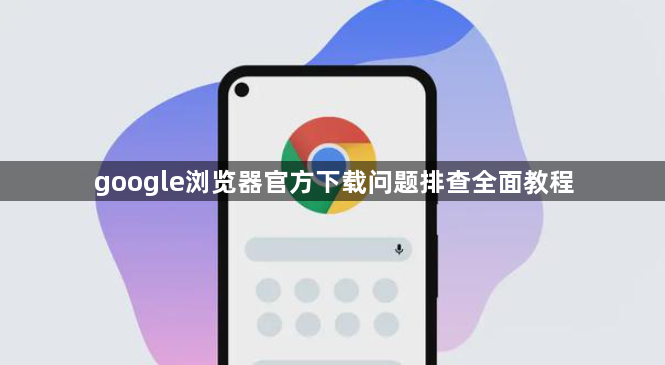
打开电脑或移动设备的网络设置,确认已成功连接互联网。尝试访问其他网站验证网络可用性,若其他页面也无法加载,需重启路由器或联系运营商解决基础连接故障。切换不同网络环境(如从WiFi转为移动数据)测试是否特定网络导致限制。
进入Chrome浏览器设置菜单,检查是否启用了代理服务器功能。若开启则暂时关闭该选项,避免代理节点不稳定影响下载进程。通过地址栏输入“chrome://net-internals/reset”并执行恢复默认操作,清除可能存在的错误DNS缓存或防火墙规则。
在系统磁盘管理中查看目标存储分区剩余空间,删除临时文件或卸载非必要程序以释放容量。特别要确保默认下载路径所在盘符有足够可用空间,必要时可在浏览器设置中手动更改保存位置至空闲分区。
临时禁用电脑上的杀毒软件和防火墙工具,将Chrome添加到安全软件的信任列表。某些防护程序可能误判安装包为威胁而拦截下载,关闭实时监控后重新尝试下载操作。完成安装后再恢复安全防护设置。
按快捷键组合`Ctrl+Shift+Del`(Windows)或`Cmd+Shift+Del`(Mac)调出清除数据界面,勾选“缓存图片”“Cookie及其他网站数据”进行彻底清理。重启浏览器后再次访问官网下载页面,避免旧缓存干扰新下载任务。
访问扩展程序管理页(chrome://extensions/),逐个禁用第三方插件特别是下载辅助工具和广告拦截器。每禁用一个插件后立即测试下载功能,定位到具体冲突项可选择永久删除或保留备用方案。
若常规下载持续失败,可尝试使用隐身模式(按`Ctrl+Shift+N`或`Cmd+Shift+N`新建无痕窗口)。该模式下不会加载任何扩展程序,若此时能正常下载则说明已安装的某个插件存在问题。
当遇到大文件下载中断时,检查任务管理器中是否有其他占用带宽的程序运行(如视频流媒体、云同步服务)。结束这些进程后重新开始下载,或调整浏览器设置允许更长的超时时间应对慢速服务器。
始终通过谷歌官方网站获取安装包,避免第三方平台提供的修改版文件。手动复制官网提供的直接下载链接粘贴到地址栏,防止中间页面脚本干扰下载流程。对于已失效的旧链接,重新从导航菜单选择对应操作系统版本的最新下载按钮。
按照上述步骤逐步排查和处理,通常可以解决大部分关于Google浏览器官方下载的问题。如果问题依旧存在,建议联系官方技术支持团队获取进一步帮助。
